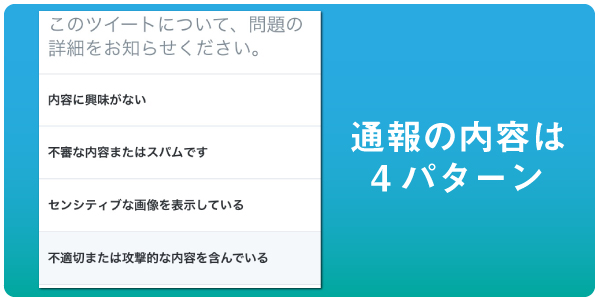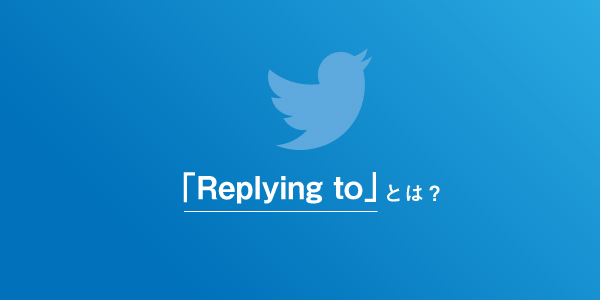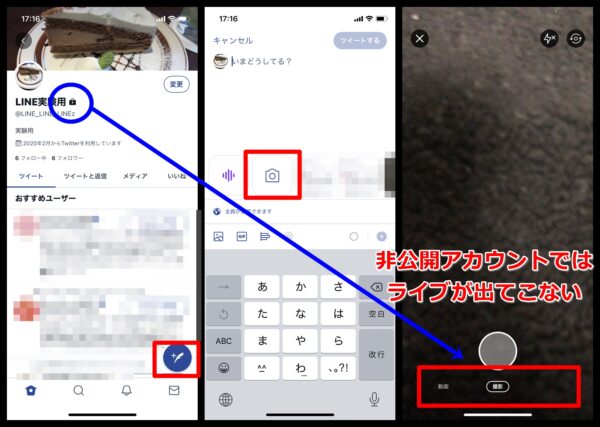
TwitterではTwitterカメラからLIVE配信をすることができますが、一定の条件では使えなかったり、障害が発生している場合には接続できずに使えないなどの状況が起こりえます。
今回はTwitterのLIVE配信ができない・使えない原因をまとめていきます。
原因1 非公開アカウント(鍵アカウント)にしている
非公開アカウントの状態で試してみましたが、非公開アカウント(=鍵アカウント)ではライブの画面を表示させることができません。
以下は実際に試してみた時の画像です。
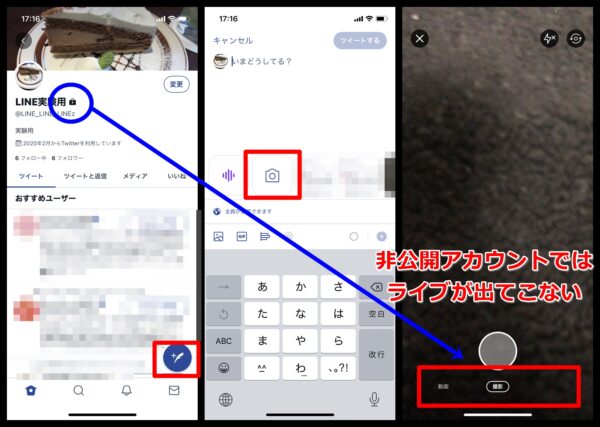
LINE実験用という非公開アカウントを用意して、それにて「ツイート画面を開く」⇒「カメラマークをタップ」とライブ配信をする際にアクセスする画面を開きました。
しかし、本来であれば、「動画・撮影・ライブ」と3つから選ぶことができるのですが、非公開アカウントの場合には「ライブ」が出てきません。
ライブはあくまでも公開アカウントにおいてのみ利用できるようです。
ちなみにですが、以下の画像が公開アカウントの場合の同画面です。ちゃんと「ライブ」が表示されていることがわかります。

以上のように、Twitterライブを実施するのであれば非公開アカウント設定を解除しないといけません。もし非公開アカウントにしているのであれば、
- 設定とプライバシー
- プライバシーとセキュリティ
- ツイートを非公開にするをオフ
として非公開設定を解除してみてください。
原因2 アプリが最新バージョンではない
Google PlayストアやAppStoreにてTwitterアプリが最新バージョンになっているかを確認してください。
もし最新バージョンになってない場合、TwitterカメラのTwitterライブ機能が導入されてない古いバージョンを利用している可能性もあります。
原因3 OSが最新バージョンでない
iPhone、Androidにおいて端末のソフトウェア・アップデート、システムアップデートを行ってないことでOSが古いバージョンである場合に不具合が起こることがあります。
そういった場合には最新バージョンにアップデートをしてください。やり方は以下の通りです。
iPhoneの場合
- 「設定」アイコンをタップする
- 「一般」をタップする
- 「ソフトウェア・アップデート」から最新バージョンにアップデートする
- お使いのソフトウェアは最新です。と表示されていれば不要
- 通常は自動アップデートにしておけば最新版が自動的にインストールされるので、自動アップデートをオンにしておくことをおすすめします。
Androidの場合
- 「設定」アイコンをタップする
- 「端末情報」をタップする
- 「システム・アップデート」から最新バージョンにアップデートする
原因4 アプリ・端末が重くなっている
アプリや端末がキャッシュの問題などで重くなっている場合、動作が遅くなってしまいライブ配信ができなくなる可能性があります。
以下のような方法を試してみてください。
キャッシュを消去する(Android限定)
Androidの場合、キャッシュを消去することで対応することができます。
- 「設定」アイコンをタップする
- 「アプリ」をタップする
- 「Twitter」アプリより「キャッシュを消去」をタップする
アプリの再起動をする
アプリの再起動方法は端末の種類によっても異なります。
例えば、iPhoneXの場合には、画面下部から上にスライドさせてバックグラウンド画面を表示させ、アプリを上にスワイプすることで一旦アプリの起動を終了します。その後、Twitterアプリを再度起動すればOKです。
他にもAndroidでも端末によって異なりますが、ホーム画面から画面右下にある戻るを選択し、バックグラウンド画面からアプリを横にスワイプすることで一旦アプリ起動を終了することができます。その後、再度Twitterアプリを起動していけばOKです。
各端末のアプリ再起動やり方については、「端末名+アプリ再起動」などで検索をすると出てきます。
端末の再起動をする
上述した方法でも駄目な場合には、端末の再起動をしてみましょう。
こちらも端末によってやり方は異なりますが、iPhoneXであれば「電源ボタンと音量の上ボタンを同時長押し」⇒「スライドで電源オフ」により端末を終了することができます。その後、電源ボタンを長押することで起動してみてください。
各端末の再起動やり方については、「端末名+再起動」などで検索をすると出てきます。
原因5 通信環境の問題
通信環境が悪い場合にもTwitterライブすることができません。こういった場合には通信環境が悪い原因を取り除く必要があります。
電波が届かないような場所にいる場合には一時的に通信環境が途切れてしまいがちなので、電波の届きやすいところでライブ配信をしましょう。
また、通信速度は周りがネットに接続している時間帯だと遅くなりがちなので、そういった時も不具合が出てしまう可能性があります。
原因6 Twitterの障害
以上のことを確認したり、対処しても未だにTwitterライブが使えないという状態なのであれば、Twitter自体の障害の可能性があります。
Twitterの障害のときには、Twitterの「トレンド」を調べてみると、トレンド入りしていることが多いです。他にも「Twitter 不具合」とか「Twitter 障害」とかでTwitter検索をしてみると、同様のケースで悩んでいる人が発見しやすくなります。
ほぼ同時刻に複数の人がそういった関連ツイートをしているのであれば、自分側の問題というよりもTwitterの障害であると特定しやすくなります。
■詳しくはこちら
⇒Twitter検索・トレンドを活用して大規模サーバー障害を調べる方法
■もっと詳しくTwitterを調べる
⇒Twitterの仕様・使い方まとめ